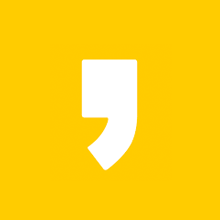그림판 파일을 pdf 파일로 변환 방법 3초 완성 되는 간단한 방법을 안내해드립니다. 관공서 또는 회사에서 pdf 파일 형식을 요구하는 경우가 많기 때문에 파일 변환 프로그램을 다운로드 받으신다면 다양한 용도로 유용하게 사용할 수 있습니다.
변환 프로그램은 무료로 다운로드 받을 수 있기 때문에 누구나 부담없이 받아 쓰실 수 있습니다.
jpg, jpeg, BMP, GIF 등 모두 변환이 가능합니다.
Windows의 기본 제공 응용 프로그램인 그림판은 간단한 그래픽 디자인 및 이미지 편집에 자주 사용됩니다. 그러나 그림판 프로젝트를 다른 사람과 공유해야 하는 경우 PDF 형식으로 변환할 수 있습니다. 이 블로그 게시물에서는 그림판 파일을 PDF로 변환하는 방법을 안내합니다.
PDF 변환기 소프트웨어 무료 다운로드
그림판 파일을 PDF로 변환하는 가장 쉬운 방법은 PDF 변환기 소프트웨어를 사용하는 것입니다. Adobe Acrobat, CutePDF 및 Bullzip PDF Printer와 같은 다양한 무료 및 유료 옵션이 있습니다. 소프트웨어를 다운로드하고 설치하면 그림판에서 그림판 파일을 연 다음 "파일" > "인쇄"를 선택할 수 있습니다. 인쇄 대화 상자에서 PDF 변환기 소프트웨어를 프린터로 선택하고 "인쇄"를 클릭합니다. 소프트웨어의 지시에 따라 PDF 파일을 컴퓨터에 저장하십시오.
PDF로 인쇄
그림판 파일을 PDF로 변환하는 가장 쉽고 일반적인 방법 중 하나는 Windows에 내장된 PDF로 인쇄 기능을 사용하는 것입니다. 먼저 PDF로 변환하려는 그림판 파일을 엽니다. 그런 다음 "파일" > "인쇄"로 이동하거나 "Ctrl+P"를 누릅니다. 인쇄 대화 상자에서 "Microsoft Print to PDF"를 프린터로 선택하고 "인쇄"를 클릭합니다. 그런 다음 PDF 파일을 저장할 대상 폴더를 선택하고 "저장"을 클릭합니다. 그림판 파일이 PDF 형식으로 변환되어 선택한 위치에 저장됩니다.
이미지로 저장한 다음 PDF로 변환
PDF 변환기 소프트웨어에 액세스할 수 없는 경우 먼저 그림판 파일을 이미지로 저장한 다음 온라인 변환기 도구를 사용하여 이미지를 PDF로 변환하여 그림판 파일을 PDF로 변환할 수 있습니다. 그림판에서 "파일" > "다른 이름으로 저장"으로 이동하고 파일 형식을 JPEG 또는 PNG로 선택합니다. 그런 다음 Smallpdf 또는 Zamzar와 같은 온라인 변환기 도구로 이동하여 저장된 이미지를 업로드하고 출력 형식으로 PDF를 선택한 다음 "변환"을 클릭합니다. 그러면 변환된 PDF 파일을 다운로드할 수 있습니다.
결론적으로 내장 PDF로 인쇄 기능, PDF 변환기 소프트웨어 또는 온라인 변환기 도구를 사용하여 그림판 파일을 PDF로 변환하는 방법에는 여러 가지가 있습니다.

'IT' 카테고리의 다른 글
| 문화상품권 사용처 (0) | 2023.06.30 |
|---|---|
| 엑셀 파일 pdf변환 3초 완성 (0) | 2023.02.24 |
| pdf파일을 한글파일로 변환 (0) | 2023.02.15 |
| pdf파일 합치기 무료 (0) | 2022.09.16 |
| PDF파일을 PPT파일로 변환 3초 완료 (1) | 2022.09.15 |